
Turinys
- Belaidžio įkrovimo „Samsung“ įrenginyje problemų sprendimas
- Siūlomi skaitiniai:
- Gaukite pagalbos iš mūsų
Nors yra tik keletas „Samsung“ įrenginių, turinčių belaidį ryšį, yra daug vartotojų, kurie pasirenka tokio tipo įkrovimo patogumą. Nenuostabu, kad taip pat yra daug pranešimų apie neveikiančius „Samsung“ įrenginius su belaidžiu įkrovimu. Jei esate vienas iš šių naudotojų, šis trikčių šalinimo vadovas gali būti naudingas.
Belaidžio įkrovimo „Samsung“ įrenginyje problemų sprendimas
Jei „Samsung“ telefonas nekraunamas belaidžiu būdu, laikykitės toliau pateiktų sprendimų, kad jį išspręstumėte.
- Naudokite oficialų „Samsung“ belaidį įkroviklį.
Jei vis dar turite, naudokite belaidį įkroviklį, pateiktą kartu su dėžute. Oficialus „Samsung“ įkroviklis vis dar yra geriausias būdas belaidžiu būdu įkrauti įrenginį, nes jis užtikrina jo visišką suderinamumą. Belaidžiai įkrovikliai turi tam tikrą parametrų rinkinį, kurio reikia laikytis norint tinkamai įkrauti, o „Samsung“ belaidis įkroviklis yra geriausias pasirinkimas.
Jei jūsų „Samsung“ gali įkrauti belaidžiu būdu, įsitikinkite, kad įsigijote „Samsung“ įkroviklį. Apsilankykite vietinėje „Samsung“ parduotuvėje arba užsisakykite ją internetu. Belaidis įkrovimas, net naudojant „Samsung“, paprastai yra lėtesnis, palyginti su laidiniu įkrovimu, todėl lėtas trečiosios šalies belaidis įkroviklis gali jus tiesiog nuvilti. „Samsung“ įrenginiai, turintys tokias dideles baterijas kaip „Galaxy Note10“, gali ilgai užtrukti, kol įkrausite belaidžiu ryšiu. Jei turite lėtą trečiosios šalies belaidį įkroviklį, gali pasirodyti, kad jis neveikia, jei akumuliatoriaus įkrovimas užtrunka per ilgai.
Belaidis įkrovimas, net naudojant „Samsung“, paprastai yra lėtesnis, palyginti su laidiniu įkrovimu, todėl lėtas trečiosios šalies belaidis įkroviklis gali jus tiesiog nuvilti. „Samsung“ įrenginiai, turintys tokias dideles baterijas kaip „Galaxy Note10“, gali ilgai užtrukti, kol įkrausite belaidžiu ryšiu. Jei turite lėtą trečiosios šalies belaidį įkroviklį, gali pasirodyti, kad jis neveikia, jei akumuliatoriaus įkrovimas užtrunka per ilgai. Pagal numatytuosius nustatymus jūsų telefonas turėtų
Pagal numatytuosius nustatymus jūsų telefonas turėtų
Norėdami rankiniu būdu patikrinti, ar yra naujinių, eikite į Parametrai> Programinės įrangos naujinimas> Atsisiųsti ir įdiegti.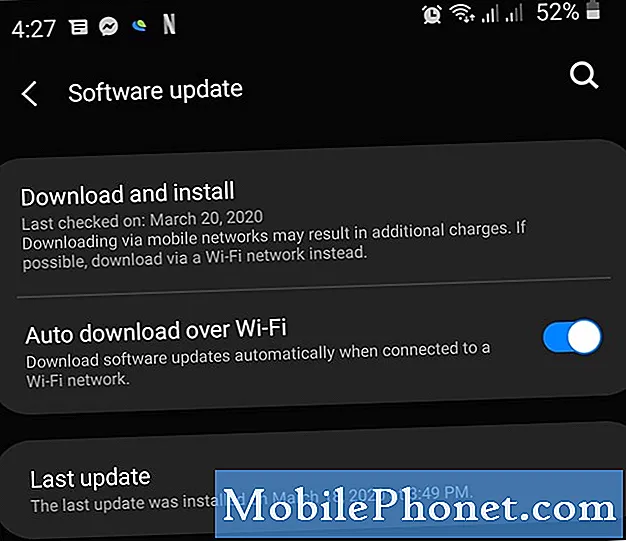 Arba galite iš naujo paleisti „Samsung“ įrenginį į saugųjį režimą. Šiuo režimu negalima įkelti jokios trečiosios šalies programos, tos, kurias pridėjote, ir kuri nėra originalių programų, pateiktų kartu su programine įranga, dalis. Jei saugiuoju režimu jūsų įrenginys apmokestinamas gerai, tai reiškia, kad programa blokuoja funkcijų veikimą.
Arba galite iš naujo paleisti „Samsung“ įrenginį į saugųjį režimą. Šiuo režimu negalima įkelti jokios trečiosios šalies programos, tos, kurias pridėjote, ir kuri nėra originalių programų, pateiktų kartu su programine įranga, dalis. Jei saugiuoju režimu jūsų įrenginys apmokestinamas gerai, tai reiškia, kad programa blokuoja funkcijų veikimą.
Sužinokite, kaip naudoti saugųjį režimą, norint pašalinti blogą programą, patikrindami šį įrašą.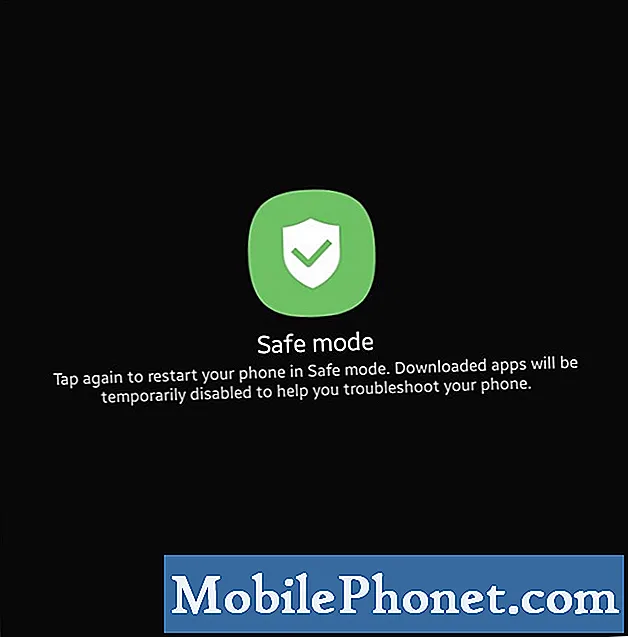 Remiantis patirtimi, drėgmės aptikimo klaida pasirodo tik tuo atveju, jei bandote įkrauti įrenginį kabeliu, tačiau kai kurie vartotojai pranešė, kad tai paveikė ir belaidį įkrovimą. Nors tai gali skambėti nelogiškai, vis tiek norite įsitikinti, kad įkrovimo prievadas yra visiškai sausas, prieš įkraunant kabeliu arba belaidžiu įkrovikliu.
Remiantis patirtimi, drėgmės aptikimo klaida pasirodo tik tuo atveju, jei bandote įkrauti įrenginį kabeliu, tačiau kai kurie vartotojai pranešė, kad tai paveikė ir belaidį įkrovimą. Nors tai gali skambėti nelogiškai, vis tiek norite įsitikinti, kad įkrovimo prievadas yra visiškai sausas, prieš įkraunant kabeliu arba belaidžiu įkrovikliu.
- Suremontuokite telefoną.
Jei nė vienas iš aukščiau pateiktų sprendimų neveikia, „Samsung“ įrenginyje gali būti pagrindinė aparatūros problema. Norėdami jį patikrinti, apsilankykite vietiniame „Samsung“ aptarnavimo centre arba parduotuvėje.

Siūlomi skaitiniai:
- Kaip ištaisyti „Samsung“ fotoaparato problemą („Android 10“)
- Kaip išspręsti „Samsung“ neveikiančius mobiliuosius duomenis („Android 10“)
- Kaip išspręsti „Samsung“ veikia lėtai („Android 10“)
- Kaip priversti mesti programą „Samsung“ („Android 10“)
Gaukite pagalbos iš mūsų
Kyla problemų dėl jūsų telefono? Susisiekite su mumis naudodamiesi šia forma. Mes stengsimės padėti. Taip pat kuriame vaizdo įrašus tiems, kurie nori vykdyti vaizdines instrukcijas. Apsilankykite „TheDroidGuy Youtube“ kanale, kad gautumėte trikčių šalinimo.


